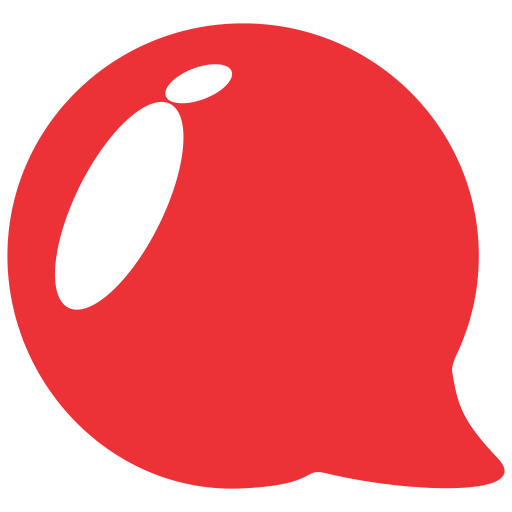Microsip es un softphone de codigo abierto con licencia GNU GPL (gratuito), destaca por su estabilidad; con funciones y caracteristicas habilitadas, totalmente gratuito e incluye el codec g729.
Plataforma y compatibilidad: todas la distribuciones de MS Windows de 64 o 32 bits: XP, Server 2003, Vista, 7, Server 2008, 8, 8.1, Server 2012, 10 y Server 2016.
Descarga
Puede descargar directamente de la pagina de Microsip:
http://www.microsip.org/downloads
Se distribuyen 2 versiones:
– Completa: tiene todas funciones, incluidos videollamadas.
– Lite: igual a la completa pero no incluye videollamadas.
Instalacion y configuracion
1. Ejecute el archivo descargado, e instalelo:
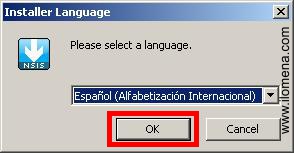
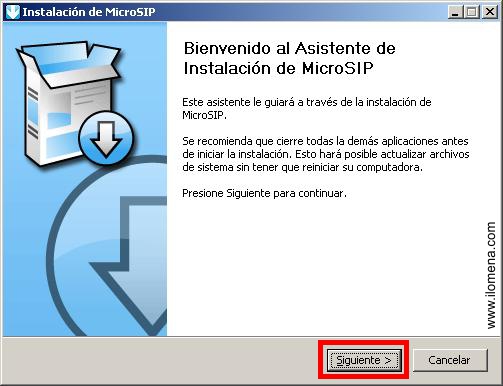
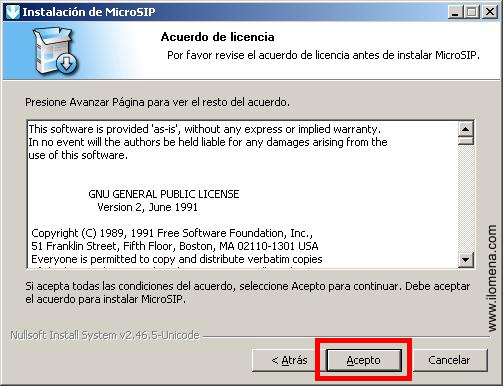
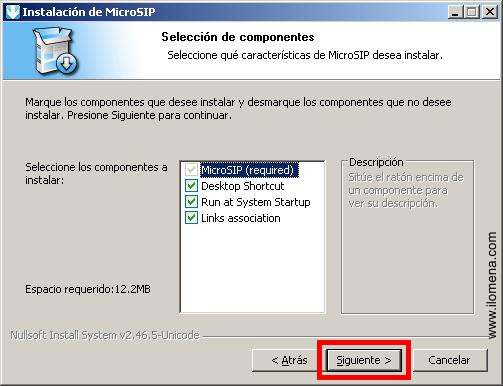
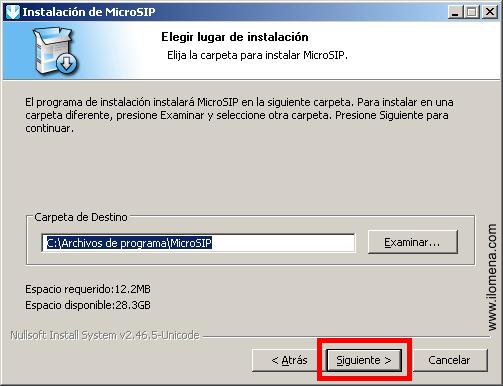
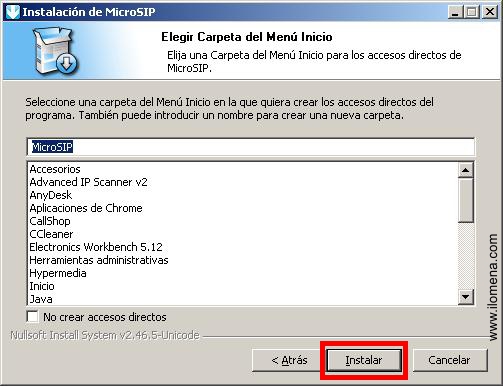
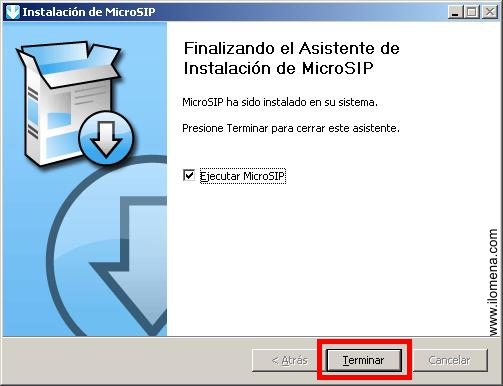
2. Luego de terminar la instalacion, el programa puede pedirle salvar el archivo de configuracion, hacer clic en guardar.
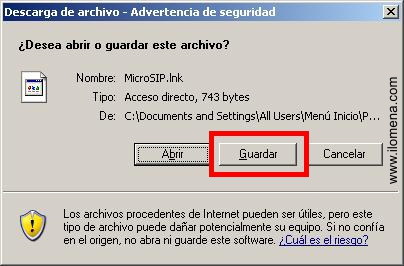
3. El icono del programa se coloca en la barra de tareas, al lado del reloj, hacer clic derecho para acceder al menu contextual de configuracion del Microsip.
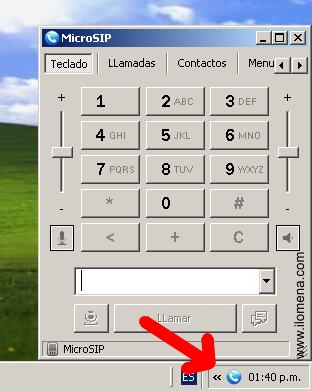
4. Hacer clic en la opcion «Ajustes»
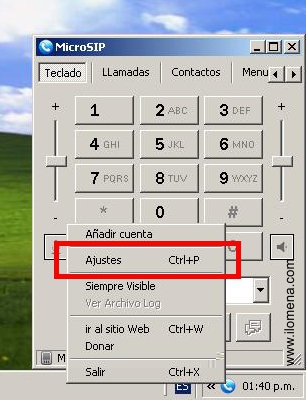
5. En la ventana de «ajustes», debe activar el uso del codec g729, para ello, busque el item «Codecs de Audio» y seleccione en el cuadro de opciones «Disponible» la opcion «G.729 8KHz» (1) desplace esta opcion al cuadro de opciones «Activado» seleccionando el boton con flecha hacia la derecha (2) y por ultimo coloque el codec «G.729 8KHz» en la primera opcion del cuadro de opciones «Activado» con el boton con flecha hacia arriba (3). Recomendamos dejar solo el codec «G.729 8KHz».
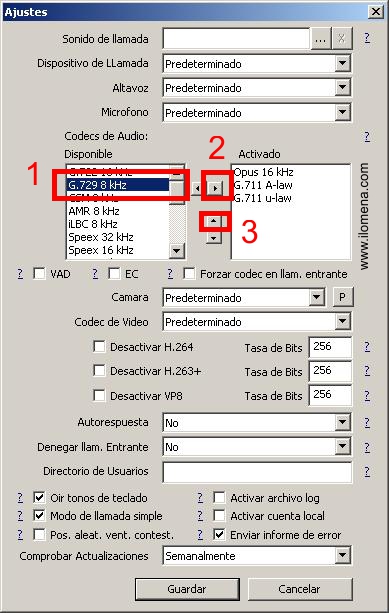
Recomendamos que solo se habilite el codec g729, como se muestra en el siguinte grafico:
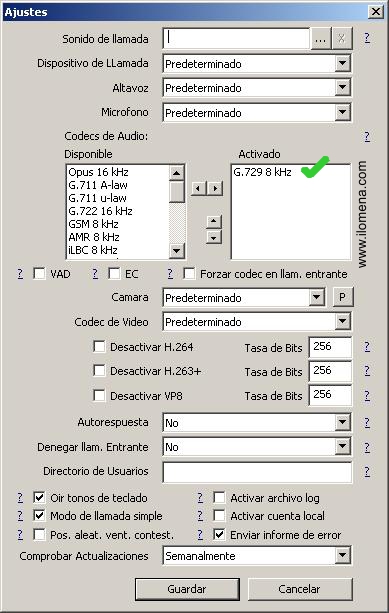
6. Regresar al menu contextual de configuracion y seleccionar «Añadir cuenta»
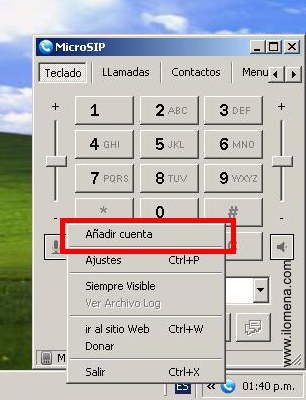
7. Tenga a la mano la informacion tecnica de conexion SIP (puede obtenerlo del correo de apertura de cuenta o en informacion de configuracion en su portal de cliente).
En la ventana de configuracion de «Cuenta»
- Ingrese el servidor SIP de ilomena que le ha sido asignado com su respectivo puerto (ej.: ejemplo.ilomena.com:5068) en las opciones de: Servidor SIP, Proxy SIP y Dominio.
- En usuario y Ident. Usu. Autoriz: ingrese el nombre de usuario de ilomena que corresponde.
- Ingrese su contraseña.
- En «Tu nombre» coloque su nombre.
- Transporte: seleccionar UDP.
- Activar la casilla de «Publicar Presencia».
Para finalizar esta configuracion, hacer clic en guardar.
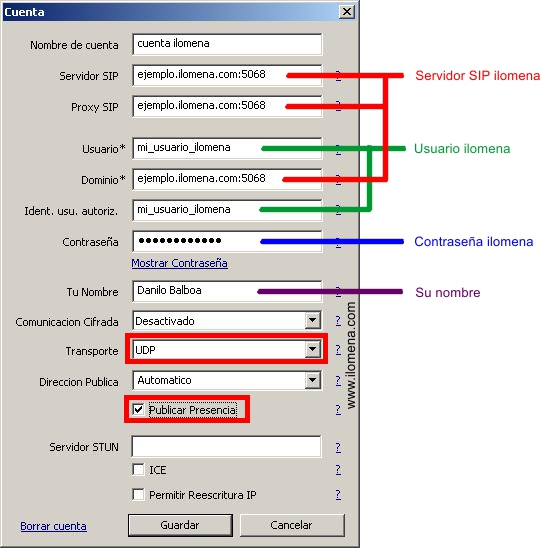
8. Si todas las configuraciones son correctas, en la esquina inferior izquierda mostrara el aviso de estado «En Linea»
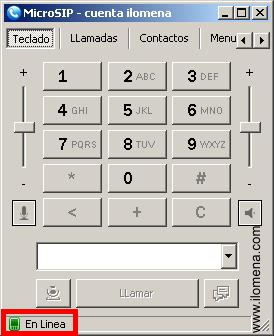
El softphone Microsip no cuenta con la funcion de «dial plan», por lo cual el marcado tiene realizarse directamente cumpliendo las reglas de marcacion basicas, no abreviadas:
Ejemplo para clientes negocios:
- Fijos Peru: 00 51 + (codigo ciudad) + numero telefonico
- Celulares Peru (economico): 00 51 + numero celular
- Celulares Peru (TP sin numero): 11 51 + numero celular
- Celulares Peru (retail con numero): 01 51 + numero celular
- Internacional: 00 + (codigo de pais) + (codigo de ciudad – numero)
Ejemplo para clientes residenciales y empresas:
- Fijos Peru: 0 + (codigo de ciudad) + (numero)
- Celulares Peru (por defecto – retail numerado): marcar el numero celular directamente
- Celulares Peru (economico): 00 51 + numero celular
- Internacional: 00 + (codigo de pais) + (codigo de ciudad – numero)